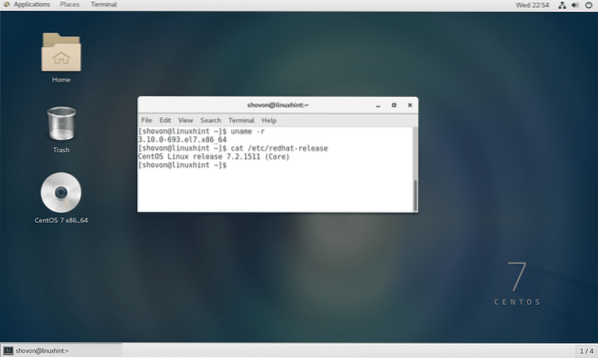
Anaconda Python lejupielāde:
Šajā sadaļā es jums parādīšu, kā lejupielādēt Anaconda Python CentOS 7.
Vispirms dodieties uz vietni https: // www.anakonda.com oficiālā Anaconda Python vietne.
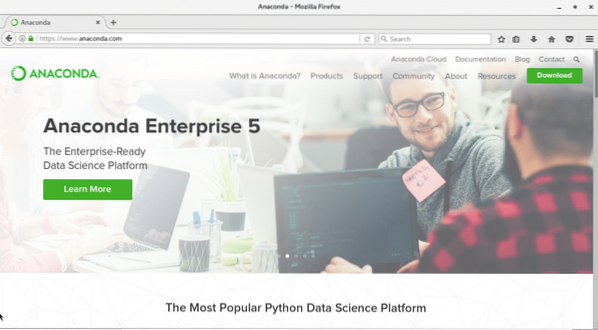
Noklikšķiniet uz zaļās pogas Lejupielādēt lapas augšējā labajā stūrī. Jums vajadzētu redzēt šo lapu.
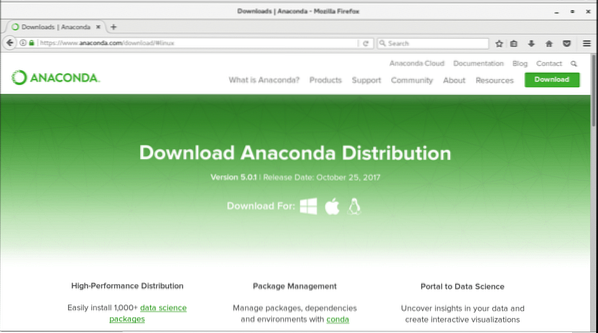
Tagad ritiniet mazliet uz leju, un jums vajadzētu redzēt nākamo sadaļu. Pārliecinieties, vai ir atlasīts “Linux”. Tagad noklikšķiniet uz “Lejupielādēt”, lai lejupielādētu Anaconda Python. Jūs varat izvēlēties Python 2.7 vai Python 3.6 atkarībā no jūsu prasībām. Ja neesat pārliecināts, atlasiet Python 3.6.
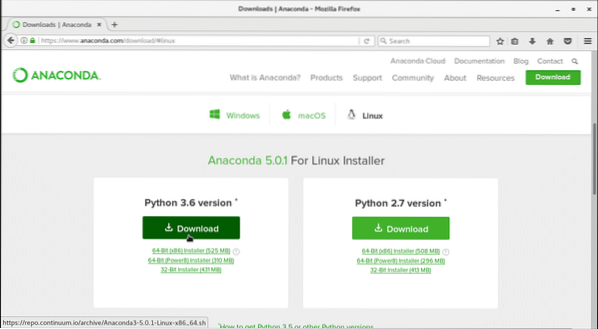
Pārlūkprogrammai vajadzētu pamudināt jūs saglabāt failu. Noklikšķiniet uz “Saglabāt failu” un noklikšķiniet uz “Labi”. Jāsāk lejupielāde. Tas ir diezgan liels fails. Tāpēc var paiet zināms laiks, līdz lejupielāde tiks pabeigta.
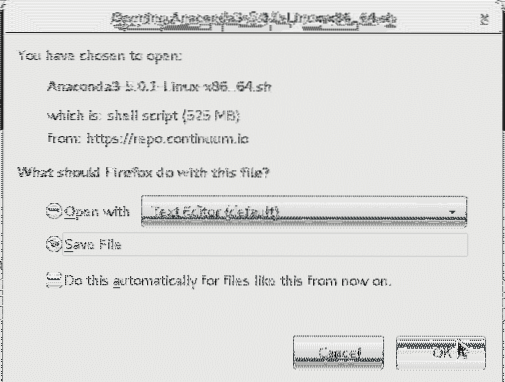
Lejupielādētā faila pārbaude:
Šajā sadaļā es jums parādīšu, kā pārbaudīt lejupielādētā faila integritāti.
Tas ir ļoti svarīgi. Tā kā, ja mēs mēģinām instalēt programmatūru no bojāta faila, instalēšana var nedarboties pareizi. Nepārbaudīt faila integritāti ir arī drošības risks. Ja lejupielādējamās programmatūras vietnē ir norādīta kontrolsumma, mums tā jāpārbauda. Tā kā Anaconda Python tos nodrošina, es domāju, ka vislabāk ir izmantot tā priekšrocības.
Kad lejupielāde ir pabeigta, dodieties uz direktoriju, kurā lejupielādējāt failu. Manā gadījumā tas ir direktorijs Lejupielādes manā HOME direktorijā.
Palaidiet šo komandu, lai direktoriju mainītu uz HOME / Downloads:
$ cd ~ / Lejupielādes
Ja es uzskaitīšu direktorijas ~ / Lejupielādes saturu, jūs varat redzēt, ka tur ir Anaconda Python instalācijas fails. Šīs rakstīšanas laikā instalācijas fails ir “Anaconda3-5.0.1-Linux-x86_64.sh '.
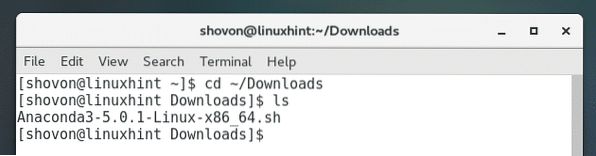
Tagad izpildiet šo komandu, lai ģenerētu lejupielādētā faila SHA256 jaucējkrātu:
$ sha256sum Anaconda3-5.0.1-Linux-x86_64.sh
Jums vajadzētu redzēt kaut ko līdzīgu šim:

Tagad nokopējiet hash, kā parādīts ekrānuzņēmumā.
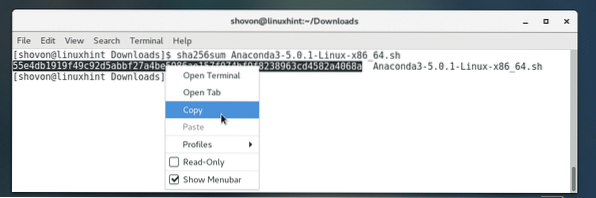
Atveriet vietni https: // docs.anakonda.com / anaconda / install / hashes / all no jebkura jūsu izvēlēta pārlūka. Jums vajadzētu redzēt šo lapu. Šajā lapā ir visu Anaconda Python versiju jebkad izlaisto versiju jaukšana. Šī lapa ir uzticama, jo tā ir oficiālajā Anaconda Python dokumentācijā.
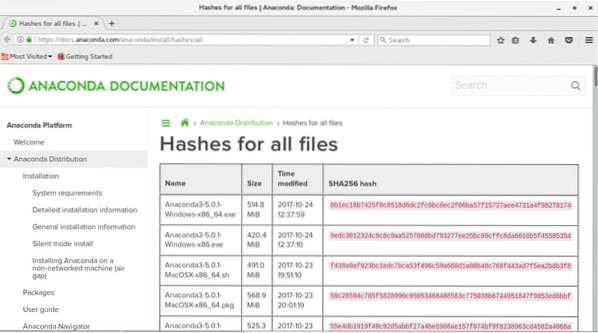
Viegls veids, kā pārbaudīt jaucējkrātu, ir nokopēt iepriekš izveidoto jaukšanu un meklēt to šajā lapā. Ja tiek atrasta atbilstība, jaucējkrāsa ir pareiza, pretējā gadījumā tā nav.
Tagad nospiediet Ctrl + F, lai atvērtu meklēšanas joslu. Var redzēt, ka meklēšanas josla atrodas ekrāna apakšdaļā.
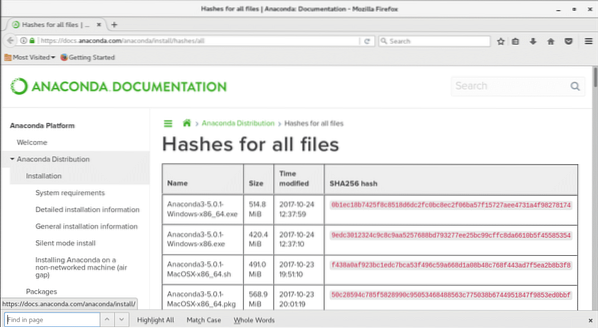
Tagad lodziņā ielīmējiet iepriekš ģenerēto jaucējrīku. Ekrānuzņēmumā varat redzēt, ka atbilstība tika atrasta kā zaļa. Tātad lejupielādētais fails ir kārtībā.
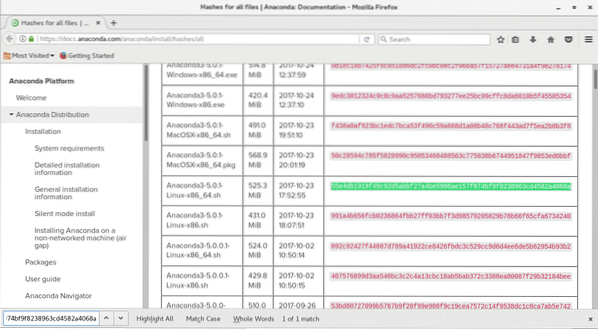
Anaconda Python instalēšana:
Šajā brīdī mēs esam gatavi instalēt Anaconda Python. Atveriet termināli un dodieties uz direktoriju, kurā lejupielādējāt Anaconda Python.
Izpildiet šo komandu, lai pārietu uz direktoriju Lejupielādes:
$ cd ~ / Lejupielādes

Tagad palaidiet šo komandu, lai sāktu instalēšanas programmu:
$ bash Anaconda3-5.0.1-Linux-x86_64.sh

Jums vajadzētu redzēt šādu logu:
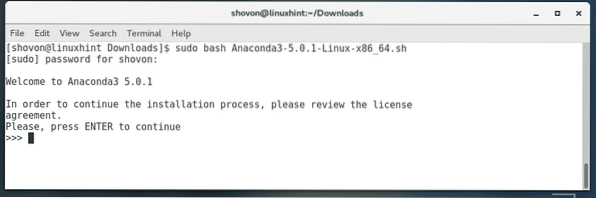
Nospiediet
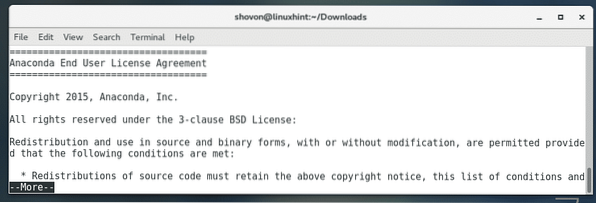
Kad esat noslēdzis licences līgumu, ierakstiet “jā” un nospiediet
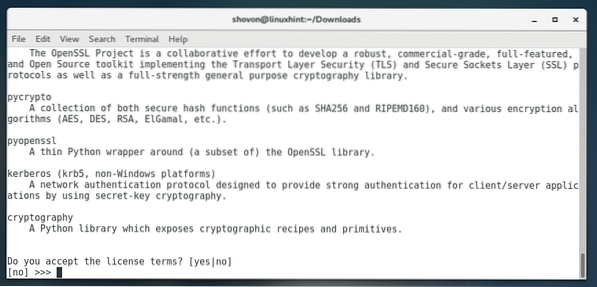
Tagad Anaconda Python vajadzētu lūgt direktoriju, kurā tiks instalēta Anaconda Python. Noklusējums ir / home / YOUR_USER / anaconda3. Ja vēlaties, varat to mainīt. Bet es atstāšu noklusējumu. Kad esat pabeidzis, nospiediet
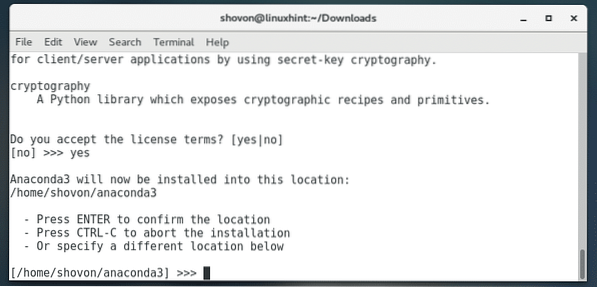
Jāsāk instalēt Anaconda Python. Tas var aizņemt kādu laiku, lai instalētu, jo instalācijas fails ir diezgan liels.
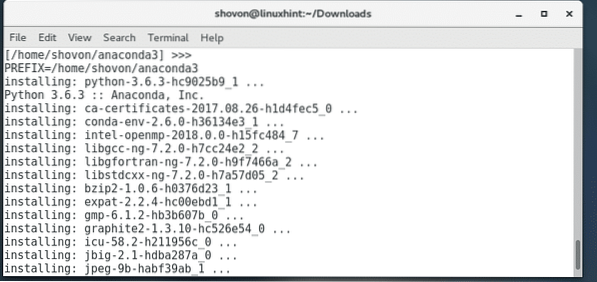
Instalācijas beigās Anaconda Python instalētājs var jautāt, vai pievienot Anaconda Python CentOS 7 mainīgajam PATH. Tādā veidā jūs varat izpildīt anakonda pitonu, nenorādot pilnu instalācijas ceļu. Lielākā daļa cilvēku to vēlētos. Tāpēc ierakstiet “jā” un nospiediet
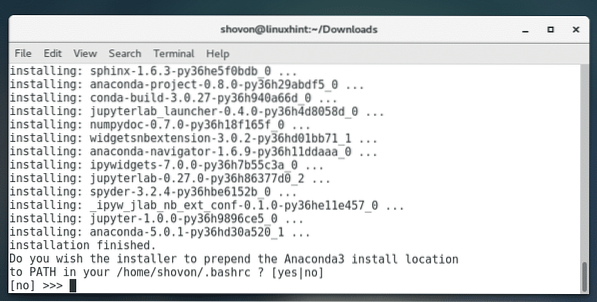
Kad instalēšana ir pabeigta, jums vajadzētu redzēt kaut ko līdzīgu šim.
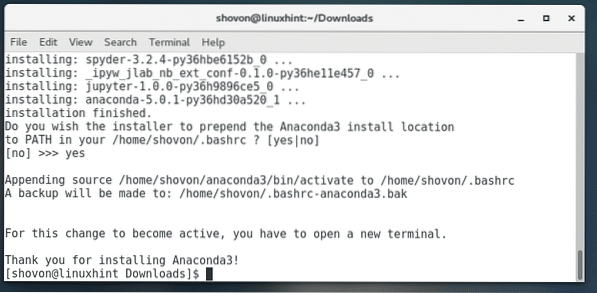
Instalācijas pārbaude:
Tagad atveriet jaunu termināli un izpildiet šīs komandas, lai pārbaudītu, vai Anaconda Python ir instalēts pareizi.
$ conda - versija
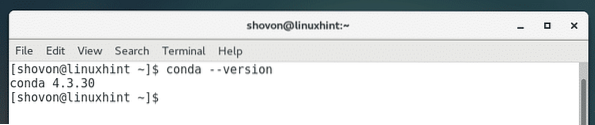
Tātad, tā jūs instalējat Anaconda Python CentOS 7. Paldies, ka izlasījāt šo rakstu.
Par autoru

Šahriars Šovons
Ārštata un Linux sistēmas administrators. Patīk arī Web API izstrāde ar Node.js un JavaScript. Esmu dzimis Bangladešā. Pašlaik studēju elektronikas un komunikācijas inženierzinātnes Khulna Engineering and Technology University (KUET), kas ir viena no prasīgākajām Bangladešas valsts inženierzinātņu universitātēm.
Skatīt visas ziņas Phenquestions
Phenquestions


